ကျွန်ုပ်တို့အများစုအတွက်၊ လျှို့ဝှက်ရေးသည် အလွန်အရေးကြီးပါသည်။ Apple သည် ဒါကိုလည်း သတိပြုမိသောကြောင့် iOS တွင် ဆက်တင်အများအပြားကို အသုံးပြုသူသည် ၎င်း၏ဆန္ဒအတိုင်း လုပ်ဆောင်နိုင်သည့် လုပ်ဆောင်ချက်အများစုကို သတ်မှတ်ပေးနိုင်သောကြောင့်၊ ၎င်းတို့ထဲမှ တစ်ခုသည် သီးခြားအပလီကေးရှင်းတစ်ခုမှ သို့မဟုတ် အပလီကေးရှင်းအားလုံးမှ အသိပေးချက်များ၏ အကြောင်းအရာကို ဝှက်ထားခြင်းဖြစ်သည်။ အကြောင်းကြားချက် အစမ်းကြည့်ရှုမှုများကို တစ်စိတ်တစ်ပိုင်း သို့မဟုတ် အပြီးအပြတ် ပိတ်ထားခြင်းသည် Messenger၊ WhatsApp၊ Instagram၊ Viber သို့မဟုတ် Messages၊ ဆိုလိုသည်မှာ iMessage ကဲ့သို့သော အပလီကေးရှင်းများအတွက် အထူးသဖြင့် အသုံးဝင်ပါသည်။ ဒါဆို ဘယ်လိုလုပ်ရမလဲဆိုတာ ကြည့်ရအောင်။
အဲဒါဖြစ်နိုင်တယ်။ မင်းကို စိတ်ဝင်စားတယ်။

အကြောင်းကြားချက် အစမ်းကြည့်ရှုမှုများကို ဖျောက်နည်း
ပထမဦးစွာ ကျွန်ုပ်တို့သည် ကျွန်ုပ်တို့၏ iPhone သို့မဟုတ် iPad ရှိ application သို့သွားရန်လိုအပ်သည်။ ဆက်တင်များ. ဤတွင်ကျွန်ုပ်တို့သည် bookmark ကိုရွေးချယ်ပါ။ Oznámení. ယခုကျွန်ုပ်တို့သည်ပထမ option ကိုရွေးချယ်ပါမည်။ အစမ်းကြည့်ရှုမှုများ. ဤနေရာတွင် ကျွန်ုပ်တို့သည် ရွေးချယ်စရာသုံးခုကို ရွေးချယ်နိုင်သည်-
- အမြဲတမ်း: သော့ခတ်ထားသောဖုန်းတွင်ပင် အကြောင်းကြားချက် အစမ်းကြည့်ရှုမှုကို ပြသထားသည်။
- သော့ဖွင့်သောအခါ: ဖုန်းကို လော့ခ်ဖွင့်ပြီးနောက် အကြောင်းကြားချက် အစမ်းကြည့်ရှုမှုကို ပြသသည်။
- နစ်ဒီ: ဖုန်းကို လော့ခ်ဖွင့်ပြီးသည့်တိုင် အကြောင်းကြားချက် အစမ်းကြည့်ရှုမှုကို ပြသမည်မဟုတ်ပါ။
ဤရွေးချယ်မှုများသည် သင့်စက်ပစ္စည်းပေါ်ရှိ သင်လက်ခံရရှိသည့် အကြောင်းကြားချက်အားလုံးနှင့် သက်ဆိုင်ပါသည်။ အပလီကေးရှင်းတစ်ခုတည်းအတွက် အကြောင်းကြားချက်အကြိုကြည့်ရှုမှုများကို သင်ပြောင်းလဲလိုပါက၊ စနစ်တွင် ထိုရွေးချယ်ခွင့်လည်းရှိသည်။ ဝင်ရင်လုံလောက်ပါပြီ။ Oznámení သင်တစ်ဦးကိုနှိပ်ပါ။ လျှောက်လွှာMessenger လိုမျိုး၊ သင်သည် တောက်လျှောက်သွားလိမ့်မည်။ ရွေးချယ်စရာတစ်ခုကို ရွေးပါ။ အစမ်းကြည့်ရှုမှုများ. ထို့နောက်တွင်၊ အထက်တွင်ဖော်ပြထားသော တူညီသောရွေးချယ်စရာသုံးခုရှိသည်။
လုပ်ဆောင်ချက်သည် အသုံးဝင်သည်ထက် ပိုသည်နှင့် ဥပမာအားဖြင့်၊ iPhone X အသစ်တွင် ၎င်းကို မူရင်းအတိုင်း အသက်သွင်းထားသည် - Face ID မှတစ်ဆင့် မျက်နှာကို အသိအမှတ်ပြုပြီးမှသာ အကြောင်းကြားချက်၏ အကြောင်းအရာကို ပြသမည်ဖြစ်သည်။ ၎င်းသည် Touch ID ပေါ်တွင် သင့်လက်ချောင်းကို တင်ပြီးနောက် သို့မဟုတ် အသုံးပြုခွင့်ကုဒ်ကို ထည့်ပြီးနောက်တွင် ၎င်းသည် အဟောင်း iPhone များတွင် အလားတူလုပ်ဆောင်သည်။

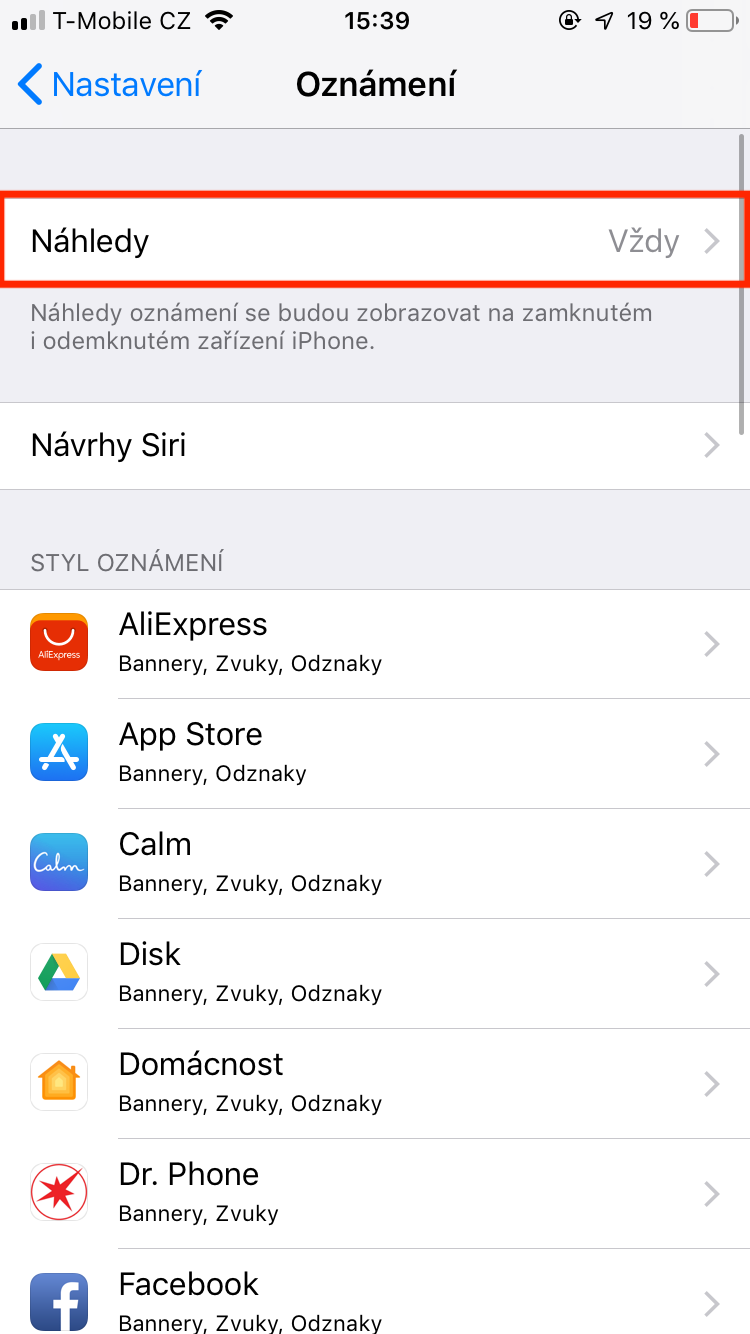
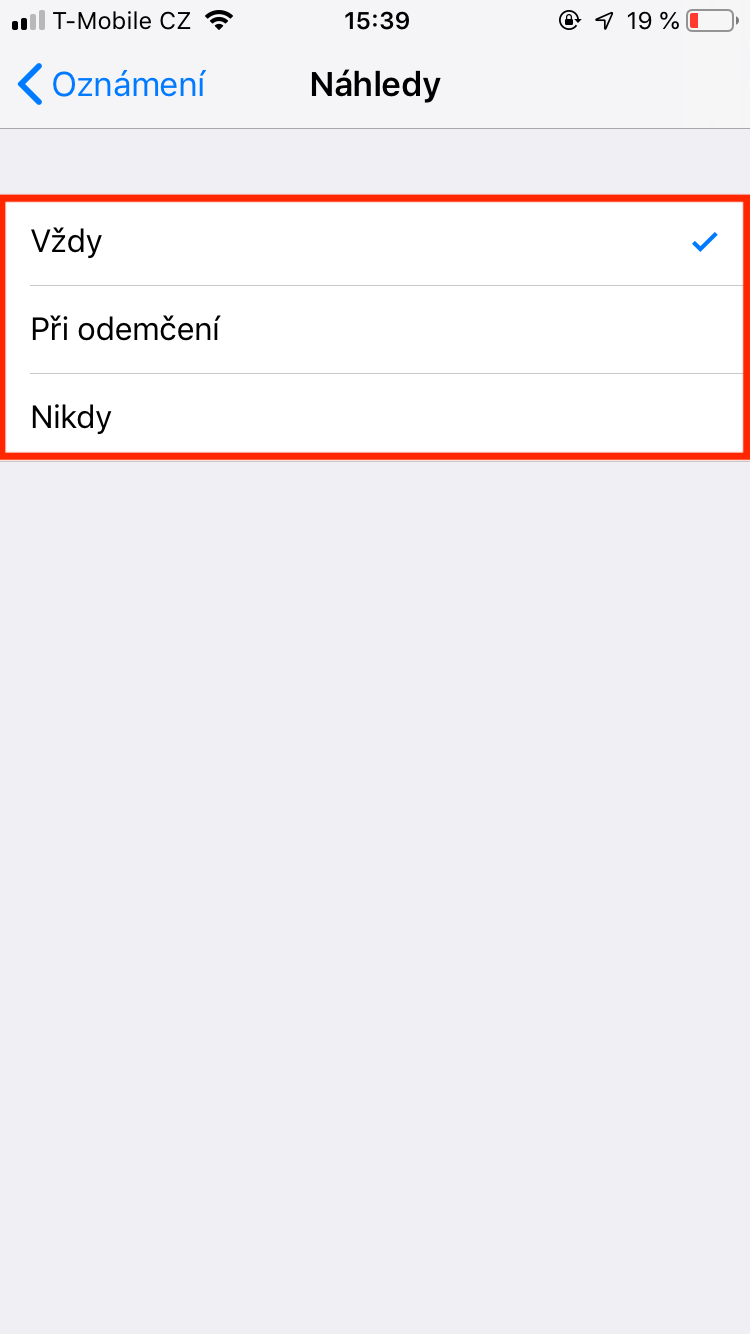
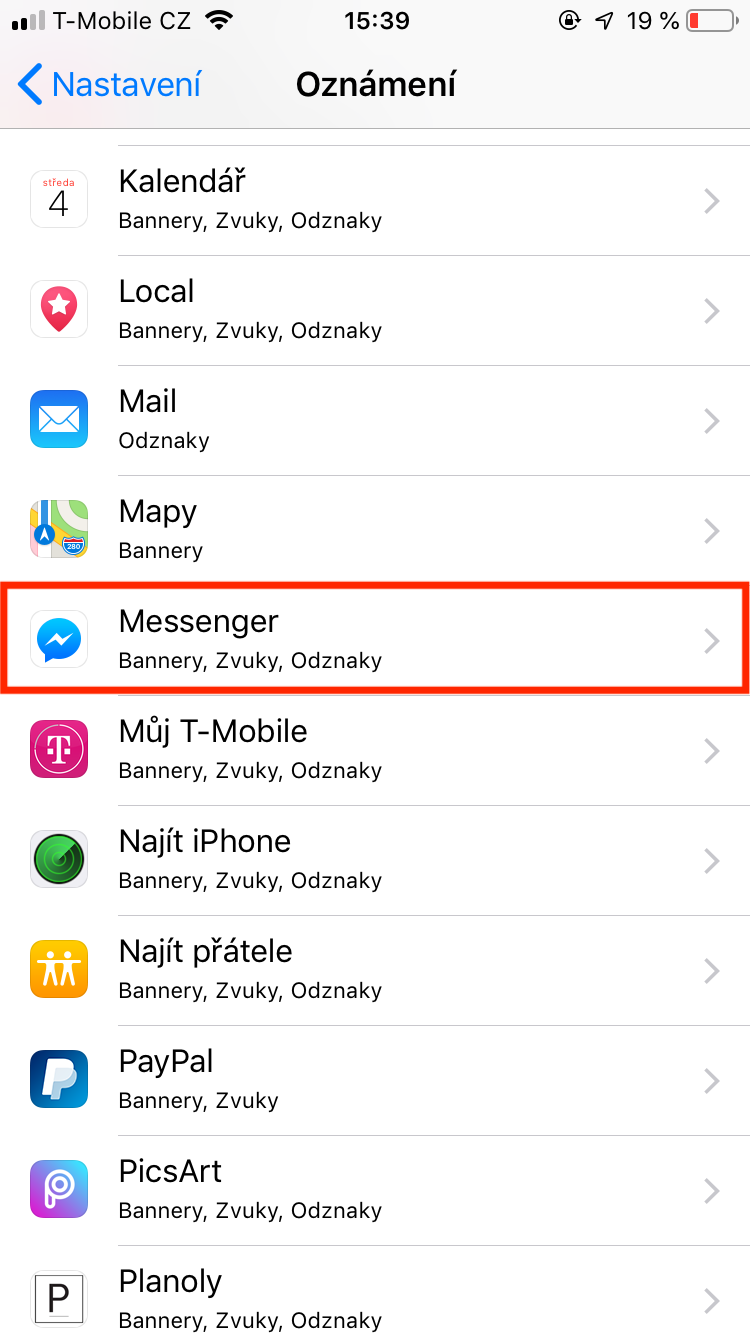
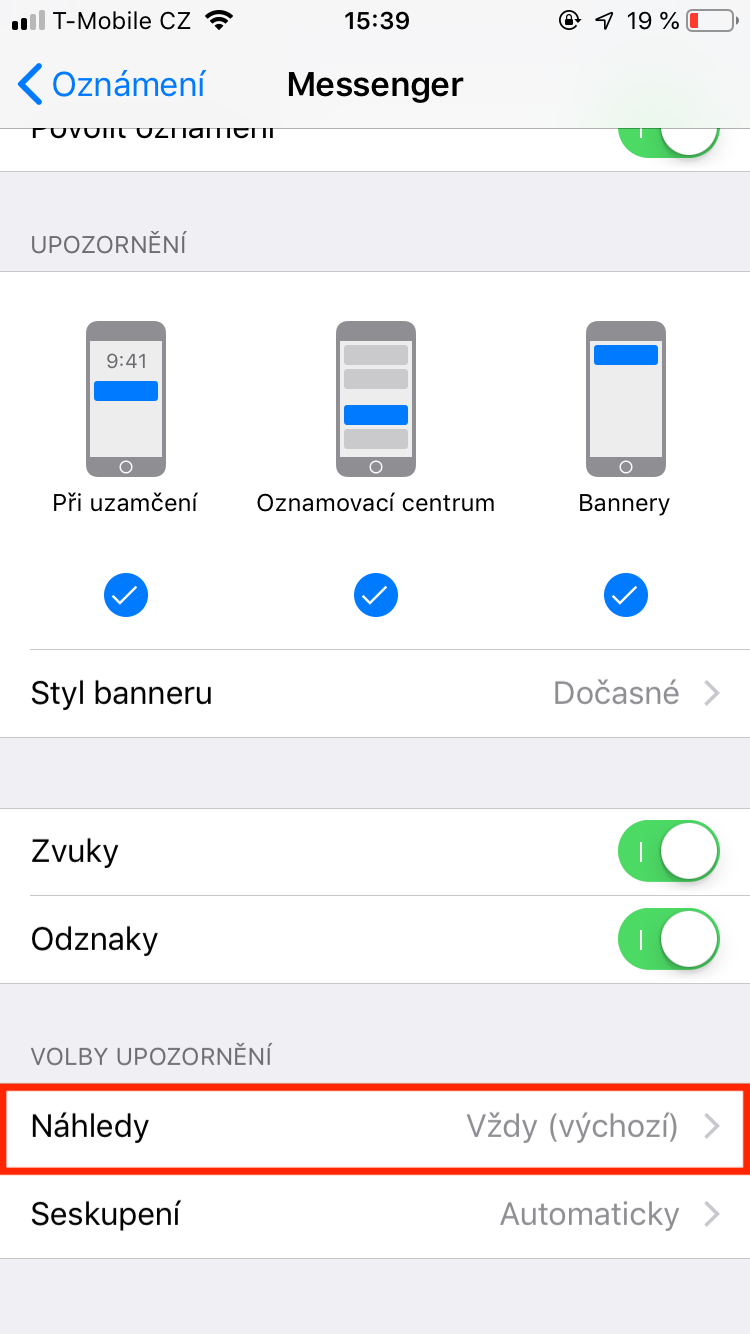
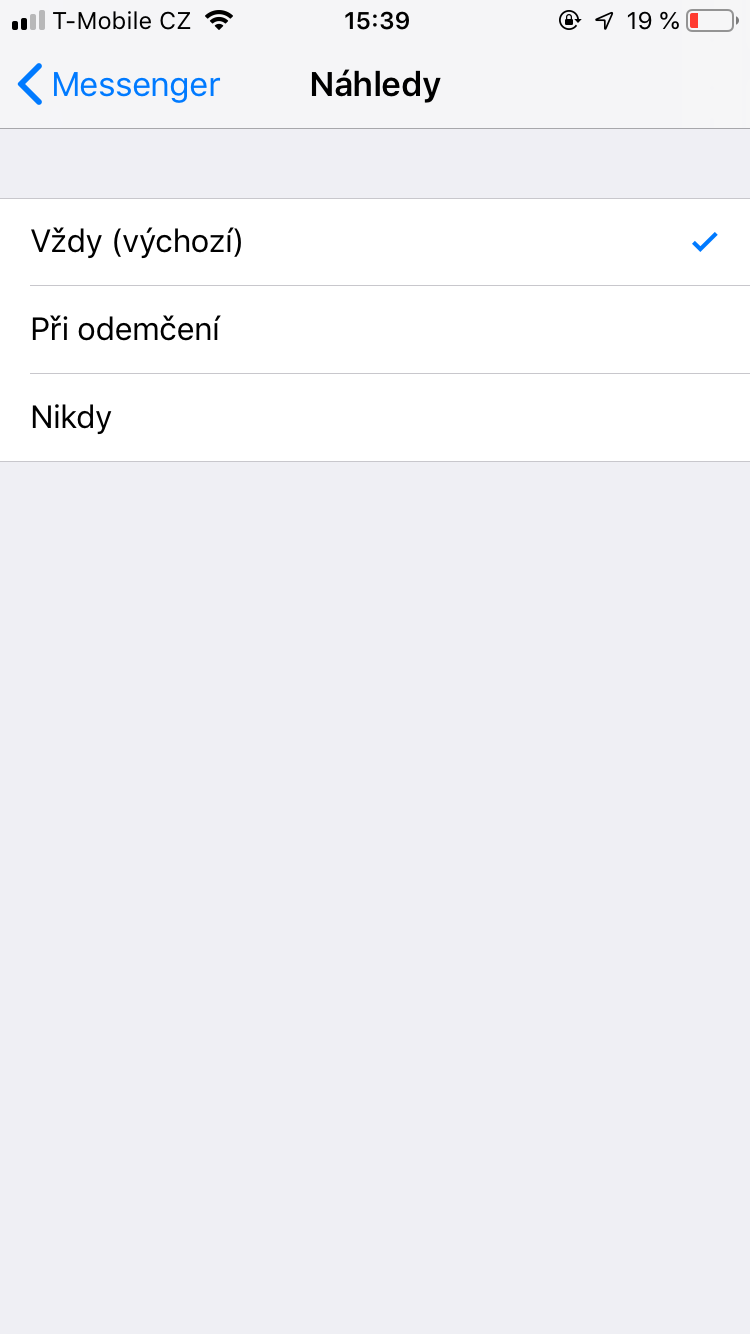
ဒါပေမယ့် ကျေးဇူးပြုပြီး WhatsApp မှာ ဘယ်လိုလုပ်ရမလဲ။